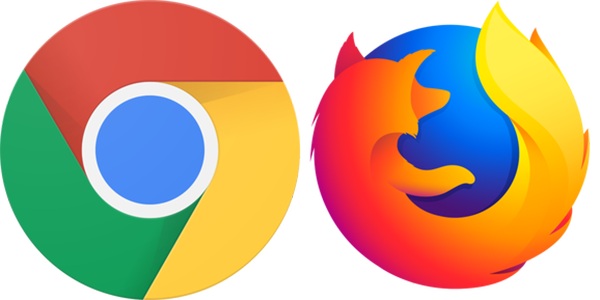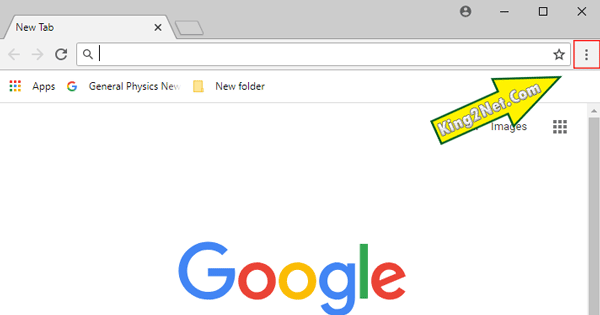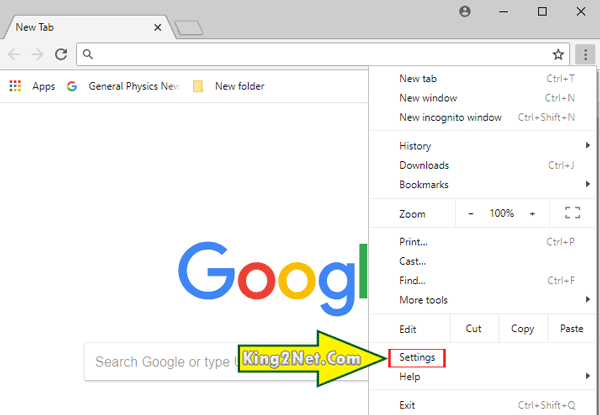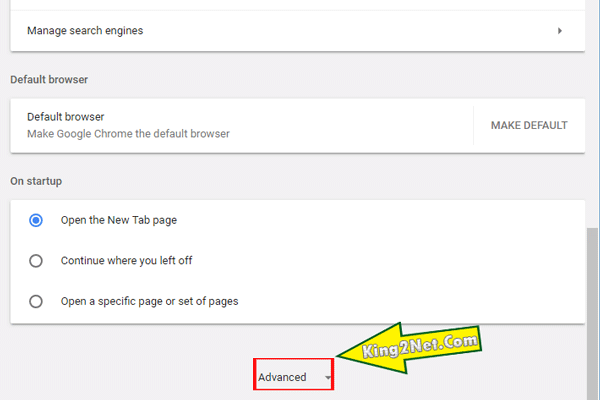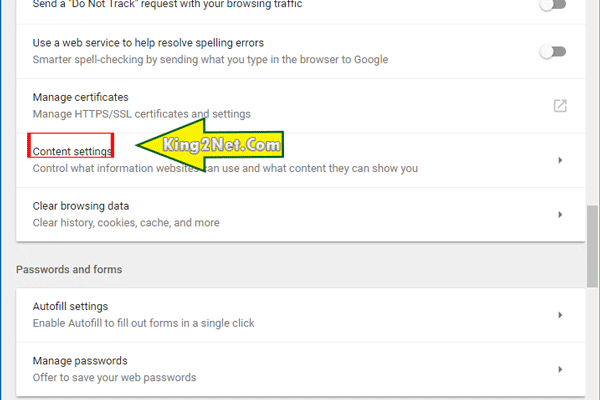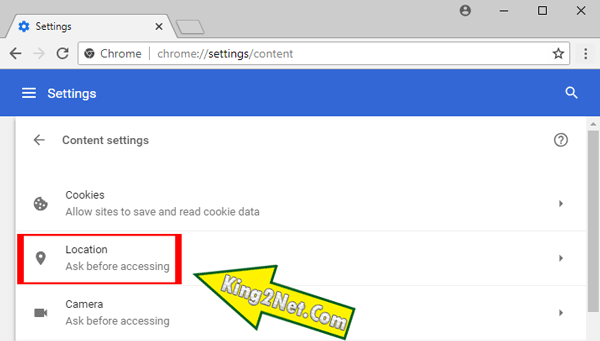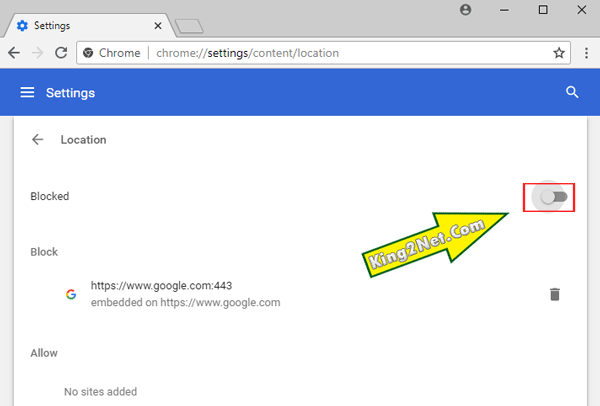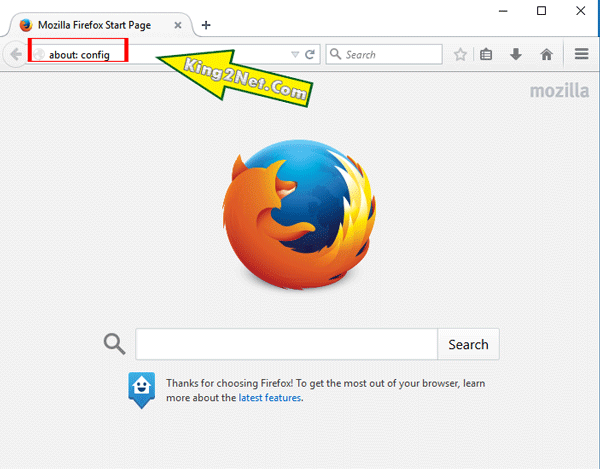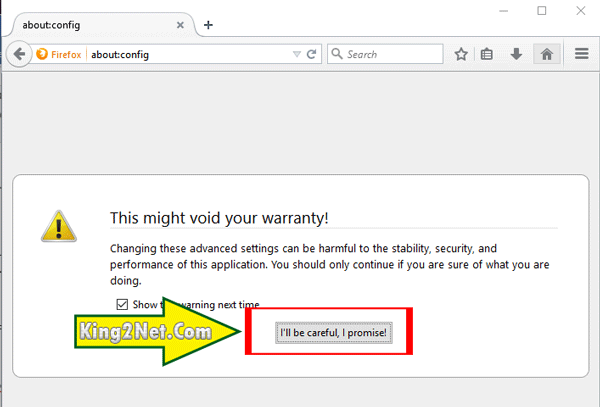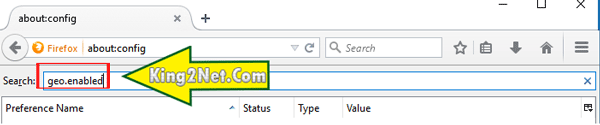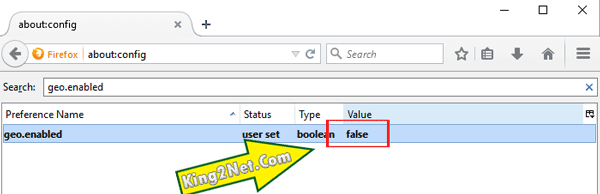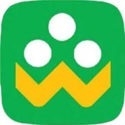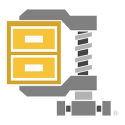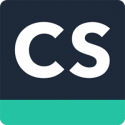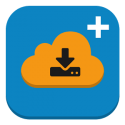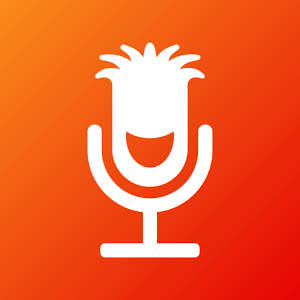آموزش تصویری غیرفعال کردن اشتراک گزاری موقعیت مکانی (لوکیشن)در مرورگر های موزیلا و گوگل کروم
به اشتراک گزاری موقعیت مکانی(location) در مرورگر ها دارای نکات مثبت بسیاری می باشد اما باید به این نکته هم دقت داشته باشید که این کار ممکن است امنیت سیستم شما را کاهش دهد. پس به همین علت است که بعضی از افراد تمایل دارند این به اشتراک گزاری را در مرورگر های وب، غیرفعال نمایند. غیرفعال کردن این ویژگی مشکلی برای شما به وجود نمی آورد و می توانید مانند قبل به جستجو خود در مرورگر ها بپردازید. در ادامه می خواهیم به شما آموزش دهیم که چگونه این به اشتراک گزاری را در مرورگر های گوگل کروم و موزیلا غیرفعال نمایید.
غیرفعال کردن به اشتراک گزاری موقعیت مکانی در گوگل کروم:
برای این کار ابتدا مرورگر را برای خود اجرا نمایید و روی آیکون سه نقطه که در بالا سمت راست قرار دارد کلیک کنید تا منوی اصلی برنامه برای شما باز شود.
در این منو که برای شما باز می شود، گزینه Settings را انتخاب نمایید.
پس از ورود به این قسمت، صفحه را پایین بیاورید تا آیکون Advance را مشاهده نمایید. روی آن کلیک کنید.
در بخش Privacy and security، روی گزینه Content settings کلیک نمایید.
پس از ورود به این قسمت، Location را انتخاب کنید.
حال گزینه Ask before … را غیر فعال کنید تا اجازه دسترسی به موقعیت مکانی در این مرورگر به طور کامل قطع شود.
غیرفعال کردن به اشتراک گزاری موقعیت مکانی در فایرفاکس:
در فایرفاکس برخلاف کروم که این تنظیمات به صورت مستقیم در دسترس شما می باشد، در فایرفاکس باید یه سری کارهای دیگر را انجام دهید تا این به اشتراک گزاری غیرفعال شود. در ابتدا وارد مرورگر شده و در نوار جستجو بالای صفحه عبارت about: config را تایپ کرده و این عبارت را جستجو کنید.
پس از آن، یک صفحه که حاوی یک پیام می باشد برایتان باز خواهد که به شما هشدار می دهد که تغییرات بی جا در این تنظیمات موجب اختلال می شود. برای ادامه دادن روی آیکون
I’ll be careful, I promis کلیک کنید.
با این کار شما به تنظیمات پیشرفته فایرفاکس می روید. باز هم لازم به ذکر است دقت داشته باشید که در این قسمت تنطیمات دیگر را تغییر ندهید که ممکن مشکلاتی برای مرورگر شما به وجود بیاید.
سپس در این قسمت، در نوار جستجویی که به شما نشان داده شده است، عبارت geo.enabled را تایپ کرده و دکمه enter را از کیبورد فشار دهید.
گزینه ای که برای شما آورده می شود در حالت پیش فرض، در حالت true قرار دارد. روی آن دوبار کلیک کنید و تا در حالت false قرار گیرد. با این کار به اشتراک گزاری موقعیت مکانی غیرفعال می شود.